Большинство способов, кроме описанных выше, для установки утилит, игр или других файлов на смартфоны Android предполагают самостоятельный поиск приложений на сторонних веб-сайтах. Они не считаются самыми удачными и особенно безопасными, так как риск подхватить вирус очень высок.
Как устанавливать мобильные приложения и игры с помощью APK, XAPK и APKM файлов
Мобильные приложения и игры можно устанавливать не только из Play Store или из других каталогов, но и с помощью установочных файлов APK, XAPK или APKM. Давайте проанализируем, в каких случаях это может быть полезно и как это сделать
Файл APK (Android Package) — это стандартный формат для приложений Android. Файл APK — это, по сути, сжатый файл, содержащий ресурсы и код для мобильного приложения. Разработчики приложений и игр загружают эти файлы в Google Play Market, после чего пользователи могут установить эти приложения на свои смартфоны и планшеты.
Для конкретной версии приложения может существовать несколько файлов APK, каждый из которых предназначен для устройств с определенной архитектурой, версией операционной системы и с различным разрешением экрана. Чем больше версий файлов APK предоставляет разработчик, тем меньше данных загружается при установке или обновлении приложения, поскольку загружается файл, не содержащий кода или данных, предназначенных для других устройств.
В настоящее время APK доступны для четырех архитектур: armeabi-v7a (arm), arm64-v8a (aarch64), x86 (i386) и x86_64. Многие разработчики также выпускают составной файл установщика, который обеспечивает поддержку нескольких архитектур, но имеет больший размер. Когда вы откроете страницу приложения в Play Маркете, вы увидите номер версии и размер приложения для вашего устройства. На более старых устройствах могут предлагаться старые версии приложения, если обновление не поддерживается или еще не выпущено для вашего устройства.
Зачем устанавливать приложения с помощью APK файлов?
Иногда установка с помощью APK — это единственный способ получить приложение или игру на свое устройство. Например, если приложение не соответствует правилам Google и не доступно в Play Маркете, вы можете загрузить его с сайтов и форумов, где его разместил автор, и установить вручную.
В некоторых случаях вы можете использовать старую версию приложения, например, если в новой версии есть ошибки или она не работает должным образом, или если вам не нравится новый дизайн. Однако может случиться и так, что приложение вообще не запускается после обновления, и вам приходится возвращаться к предыдущей версии, а в Play Маркете предлагается только новая версия.
Кроме того, некоторые приложения могут быть недоступны в вашем регионе, и вы не сможете установить их через Play Market.
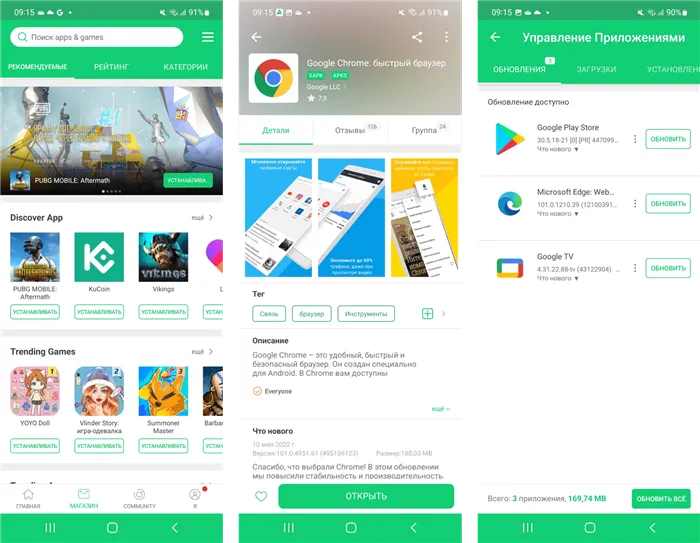
Опытным пользователям или специалистам по ремонту мобильных устройств может понадобиться установить антивирус на зараженное устройство, и часто APK-файл является единственным способом провести сканирование системы и лечение. Многие вирусы для Android могут заполнять экран рекламными баннерами или блокировать интернет. Чтобы избежать сброса устройства и потери всех данных, установка антивируса Android с APK-файлом является хорошим вариантом лечения системы.
Как устанавливать приложения и игры с помощью APK файлов?
Поскольку APK являются стандартным форматом приложений в операционной системе Android, их установка проста и не требует дополнительного программного обеспечения. Все, что вам нужно сделать, это скачать файл на свой смартфон или планшет, найти его расположение в любом файловом менеджере, кликнуть по нему и выбрать «Установить».
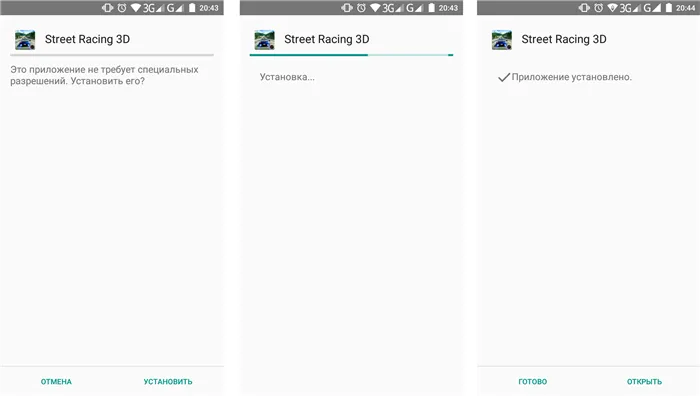
Единственное ограничение, которое может помешать установке, заключается в том, что операционная система предотвращает установку приложений из неизвестных источников. В этом случае выполните следующие действия:
В Android 7 и ниже:
- Нажмите на APK-файл в любом файловом менеджере.
- Нажмите на «Настройки» в окне предупреждения «Установка заблокирована».
- В открывшемся окне настроек найдите пункт «Неизвестные источники» и активируйте ползунок.
- Нажмите «OK» в окне подтверждения.
- Вернитесь к APK-файлу и нажмите «Установить».
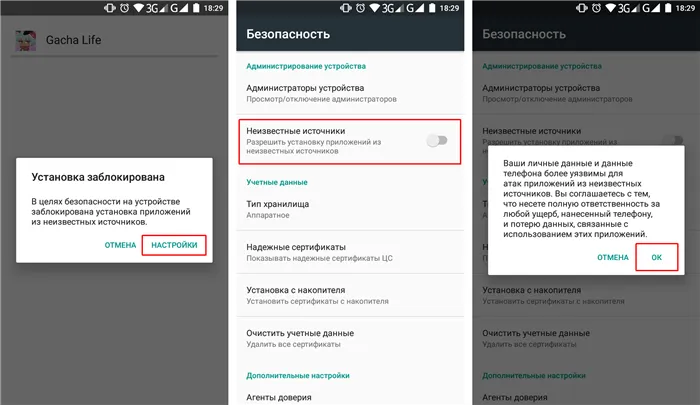
В Android 8 и выше:
- Нажмите на APK-файл в файловом менеджере или браузере.
- Нажмите на «Настройки» в окне уведомлений.
- В открывшемся окне настроек активируйте ползунок «Разрешить установку этого источника» или «Разрешить установку приложений».
- Вернитесь и нажмите «Установить».
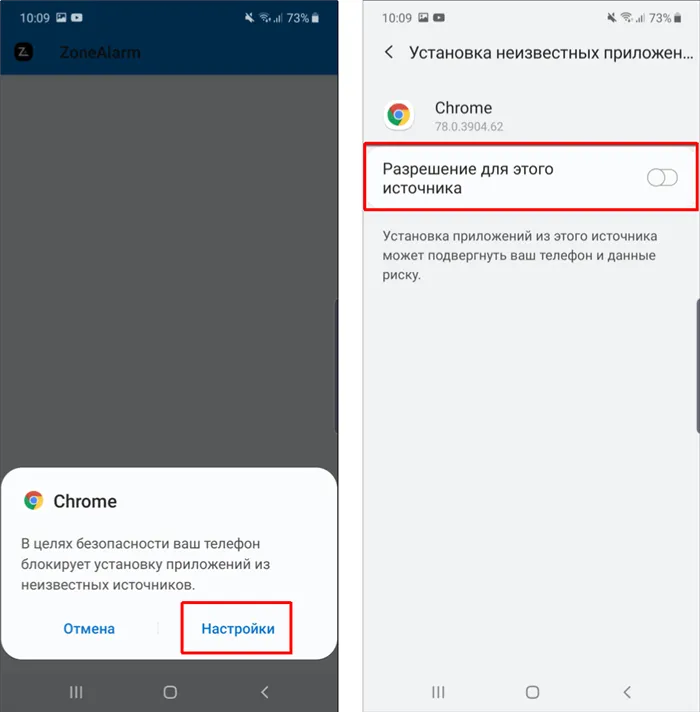
Обратите внимание, что ваше устройство может быть уязвимым, если вы разрешите установку из неизвестных источников. Мы рекомендуем отключить эту опцию при установке приложений с файлами APK.
Я установил приложение через AppsInstaller Marketplace на HTC Legend, но когда я запускаю его, появляется сообщение (App stopped unexpectedly. Try again)… что я могу сделать? Спасибо за ваш отзыв.
Вы также можете устанавливать различные программы на Android с помощью встроенного браузера. Для этого сначала необходимо установить браузер по умолчанию. Тогда все интернет-файлы будут открываться с помощью определенного менеджера браузеров, и система не будет спрашивать, какой браузер использовать в данном случае. Встроенный браузер — это браузер, установленный производителем телефона.
Инструкции включают следующие шаги:
Теперь, когда вы выбрали браузер по умолчанию, вам нужно ввести в адресную строку ссылку приложения, которое вы хотите скачать. Если точной ссылки нет, введите название в поле поиска. Если вы ищете ресурс, скачайте и установите его, как любой другой файл приложения.
Использование файловых менеджеров для установки приложений
Любой счастливый обладатель Android может воспользоваться полным доступом к файловым менеджерам для работы со своей операционной системой. Главное — выбрать дешевую или бесплатную версию с удобной функциональностью и использовать ее для установки нужной вам программы на смартфон.
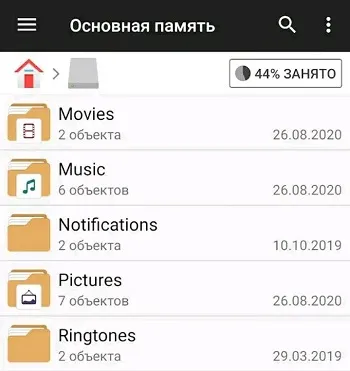
Сегодня известно множество продвинутых файловых менеджеров, разработанных не только для телефонов Android, но и для планшетов. Они обладают примерно следующими характеристиками:
- Работа с различными файлами, локальной сетью, FTP,
- возможность предварительного просмотра PDF-файлов, текстов и мультимедийных файлов,
- совместная работа с облачным хранилищем,
- возможность настройки общего доступа по Wi-Fi для обмена файлами,
- просмотрите встроенное хранилище,
- создание секретных папок и т.д.
Примерами таких удобных файловых менеджеров являются Total Commander для Android, X Plore, ES Проводник, Amaze File Manager и многие другие.
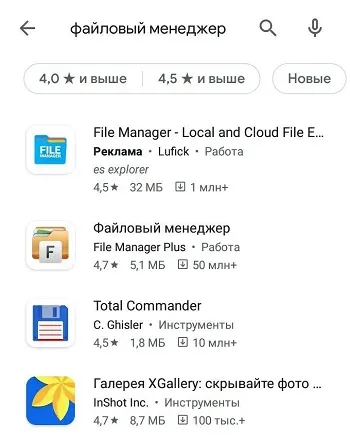
Установка приложения на Android через компьютер
Существует вариант, при котором для загрузки программы на Android необходимо воспользоваться помощью компьютера. Здесь мы можем использовать один из следующих методов:
- Вручную установите скачанные ранее apk-файлы на компьютер. Сначала подключите смартфон к компьютеру через USB-вход. После распознавания устройства необходимо найти USB-подключение к компьютеру в строке уведомлений телефона. Выберите «подключить как медиаустройство». После установления соединения файлы apk копируются в память телефона. Можно отключиться от компьютера и открыть файловый менеджер. Искомый apk-файл был найден с помощью файлового менеджера, теперь вы можете запустить его. После завершения процесса установки ярлык приложения добавляется на рабочий стол.
- Просто установите приложения, которые вы загрузили на телефон через браузер. В этом случае сначала загрузите apk-файл с нужной программой. Найдите его в загрузках и продолжите установку, как описано в предыдущем пункте. Для этого требуются специальные монтажники, что может значительно облегчить задачу. Введите программу установки, она выполнит поиск apk-файлов и установит их. Пользователю остается только подтвердить или отклонить каждый случай.
- Автоматическая установка apk-файлов через компьютер. Для этого требуется специальное программное обеспечение под названием Ardroid. Он устанавливает необходимые установочные файлы непосредственно с компьютера. Нам нужно только подтверждать по очереди. Сначала нам нужно загрузить мобильный клиент этой программы установки. После запуска вы можете создать новый аккаунт или использовать существующий аккаунт Google. Нажмите на ссылку программы и войдите в систему. Нажмите на кнопку «Приложения» в браузере и перетащите туда приложения, которые вы хотите установить. Установка должна произойти автоматически. Если нет, пожалуйста, поставьте галочку напротив соответствующего заявления.
Смартфон предлагает современному пользователю практически неограниченные возможности для общения, работы и отдыха. Каждый день появляются все новые и новые приложения, некоторые из которых могут быть полезны. Вы можете загрузить их различными способами и надежно установить на свой телефон Android.
Еще один безопасный способ установки приложений на устройство Android через компьютер — использование ADB или аналогичного программного обеспечения. Сначала вам необходимо пройти обучение:
-
; на мобильном устройстве; ,
- Получите установочный файл APK из Интернета.
Когда все будет готово:
Если работа с базовым ADB кажется запутанной, есть вариант с ADB Run :
Загружайте APK только из проверенных источников, чтобы избежать попадания вируса на ваше устройство.
Сторонний софт
В Интернете есть программы, специально разработанные для установки приложений. Однако, поскольку все они устарели и/или являются вариантом ADB, мы предлагаем альтернативу в виде AirDroid:
-
Загрузите приложение на свой смартфон/планшет. После запуска создайте аккаунт или подключитесь к рекомендованным социальным сетям.
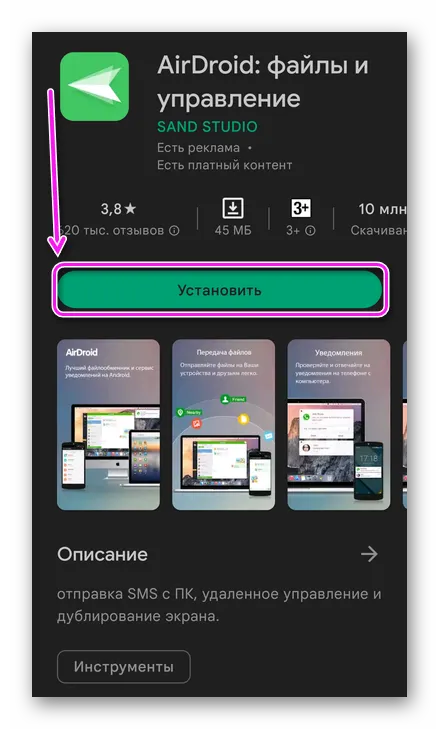
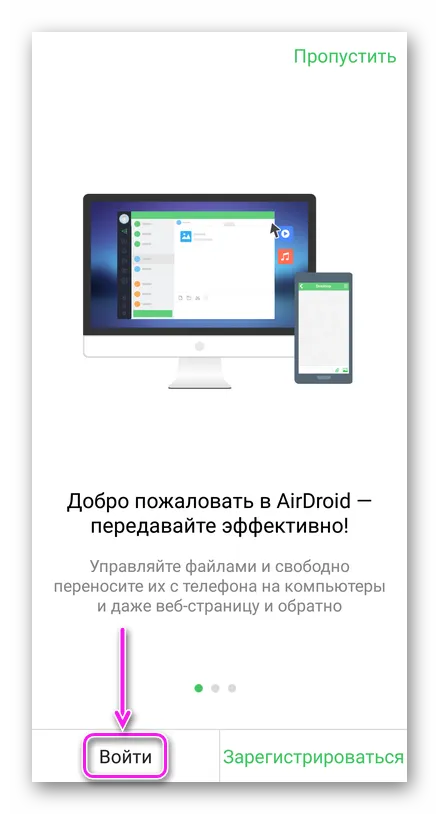
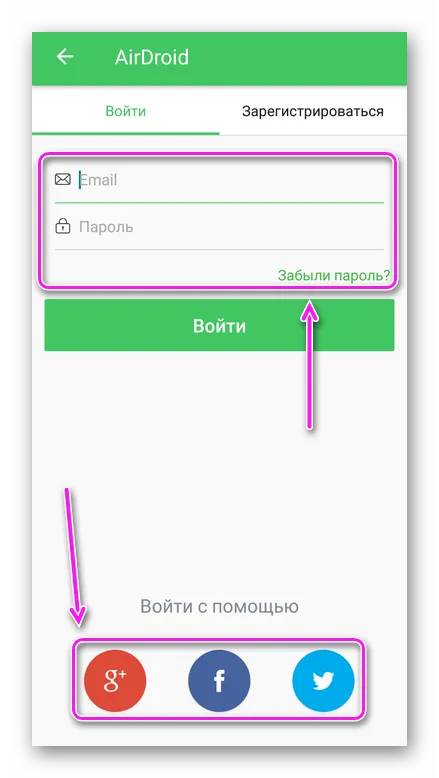
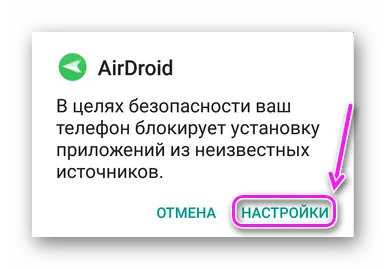
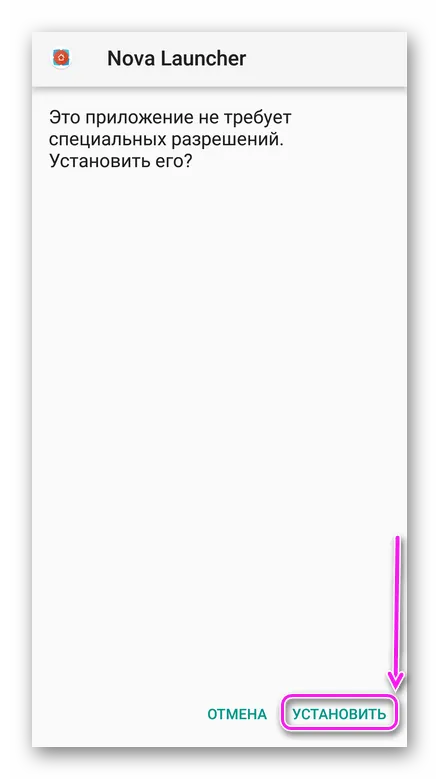
Бесплатная версия ограничена 30 МБ, а премиум-версия — 100 МБ.
Независимо от того, какой метод установки выбирает пользователь, программа в любом случае устанавливается на устройство. Разница заключается в скорости и простоте процесса.








